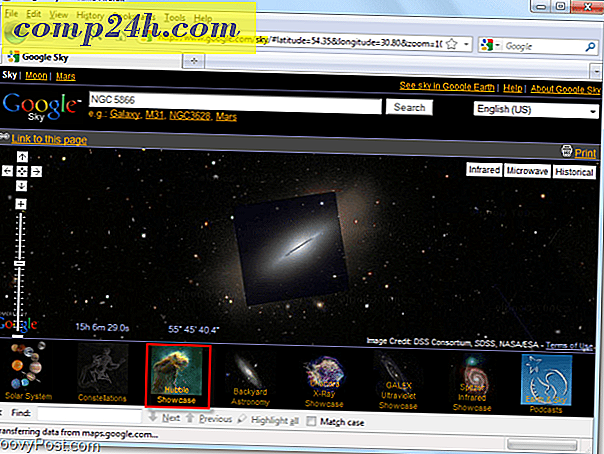Outlook 2013 Arama Dizini Nasıl Yeniden Oluşturulur
Bazen e-postaları gönderirken, PST dosyalarını yeniden oluştururken ve ek posta kutularını etkinleştirirken, Outlook arama dizini güncelleştirilemez ve hatta bozulabilir. Bu çok sık gerçekleşen bir şey değildir, ancak farklı bilgisayarlar arasında e-postaları sık sık taşıyorsanız, o zaman oranlar büyük ölçüde yükselir. Arama dizini ile ilgili çoğu sorun silinerek ve yeniden oluşturularak düzeltilebilir, bu yüzden bunu yapalım!
Outlook 2013'te, Dosya şeridini ve ardından Seçenekler'i seçin.
Outlook Seçenekleri penceresi görüntülendiğinde, sol sütundan Arama sekmesini tıklayın.


Sağ bölmenin sağ tarafında, Dizin Oluşturma Seçenekleri düğmesini tıklayın.

Başka bir küçük pencere, Endeksleme Seçenekleri başlıklı görünmelidir. Gelişmiş düğmesini buraya tıklayın. Not: Bu yönetici ayrıcalıkları gerektirebilir.
Varsayılan Dizin Ayarları sekmesinde, Yeniden Oluştur düğmesine tıklayın.


Outlook, endeksin yeniden oluşturulmasının tamamlanması uzun sürebilir bir uyarı ile isteyecektir. Ayrıca, dizin yeniden oluşturuluyor aramalar muhtemelen işe yaramaz. Yeniden oluşturmaya başlamak için Tamam'a tıklayın.
Dizini oluşturmak için gereken süreyi belirlemek için belirlenmiş bir yol yoktur. Bu, e-postaların sayısına, dosya boyutuna ve bilgisayarın işlem gücüne bağlı olarak değişir.

Dizin Oluşturma Seçenekleri penceresine geri döndüğünde durum en üstte güncellenir. Şu anda indekslenen öğeleri ve altındaki endeks oranının durumunu göstererek başlamalıdır. Arka planda çalışan başka uygulamalarınız varsa, “kullanıcı etkinliğinden dolayı indeksleme hızının azaldığını” belirten bir mesaj görüntülenir.

Outlook, dizin oluşturmayı tamamladığında, Dizin Oluşturma'nın durum penceresinde tamamlandığını söyleyecektir.